En el nuevo sistema operativo desarrollado por Microsoft nos encontramos con una serie de funciones nuevas interesantes para los usuarios, aunque si eres habitual de Windows podrás notar que en W10 las cosas cambiaron un poco.
Por ejemplo, Hibernar en Windows 10 ya no es tan fácil como en las versiones anteriores del sistema pues la opción fue ocultada del menú. Anteriormente les presentamos un completo tutorial sobre cómo hacer visible la opción de Hibernar en el menú de apagado.

Tras haber hecho una instalación limpia de Windows 10 lo normal es disfrutar el nuevo sistema operativo sin problemas, no obstante muchos usuarios se han encontrado con un idioma diferente tras la instalación. Tener Windows en un idioma diferente al nativo dificulta en gran manera la utilización del mismo, o también puede pasar al revés, quieres colocar Windows 10 en otro idioma para aprovechar la popular inmersión lingí¼ística y seguir practicando en el aprendizaje de un nuevo idioma.
Sea que desees cambiar el idioma a tu lengua nativa o modificarlo por una que estas aprendiendo, esta guía sobre cómo cambiar el idioma en Windows 10 te ayudará con tu necesidad. Siguiendo estos pasos en cuestión de minutos podrás cambiar el idioma en tu sistema operativo.
Paso a paso para cambiar el idioma en Windows 10
Lo primero que hacemos es abrir la App de Configuración, esta se encuentra en el menú de inicio identificada con un icono en forma de rueda dentada, ubicada justo encima del botón de apagar.

Una vez dentro, nos dirigimos a la sección Hora e idioma, y posteriormente a Región e idioma. Desde allí hacemos clic en el botón Agregar un idioma.

En el nuevo menú desplegado elegimos el idioma que nos interesa colocar en Windows 10, y volvemos a la pantalla anterior. Ya solo nos quedan unos cuantos pasos más para terminar de configurar el idioma.
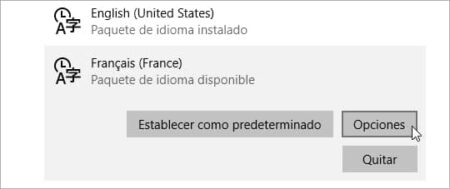
Hacemos clic en el idioma que acabamos de elegir y luego en el botón Opciones. Llegamos a una sección donde tenemos que descargar el nuevo idioma que deseamos utilizar, tenemos muchas opciones pero solo nos interesa descargar el que dice paquete de idioma . Los demás se encuentran relacionados con funciones de Windows, por ejemplo, hablar con Cortana en Frances, utilizar caracteres propios del lenguaje durante la escritura a mano, etc. Elige todos los que desees y procede a descargarlos.

Una vez terminada la descarga del paquete de idioma, volvemos a la lista de idiomas, para elegir el que nos interesa y hacemos clic en Establecer como predeterminado . De esta manera hemos cambiado el idioma en Windows 10, solo nos queda cerrar e iniciar sesión de nuevo para que los cambios surtan efectos en todo el sistema operativo.

Al entrar según podrás ver que ya tienes Windows 10 en un nuevo idioma, como ves los pasos son simples pero necesitas un poco de concentración especialmente durante la descarga del paquete te idiomas.
En caso de ser nuevo en Windows 10 te recomendamos primero utilizar a fondo el sistema en tu idioma nativo ya que posteriormente puede que se te haga más difícil seguir instrucciones o tutoriales en otro idioma. Aprovechamos para recomendarte nuestra guía sobre trucos y funciones para Microsoft Edge, el nuevo navegador de Windows. Una sencilla pero importante guía que hará mucho más fácil y completa tu navegación en internet.
Recuerda que Windows en su última versión enfoca su trabajo en los dispositivos móviles para ofrecer una experiencia universal, esto quiere decir que la guía sobre cómo cambiar el idioma en Windows 10 también te sirva para las instalaciones en tablets, portátiles o PC.
